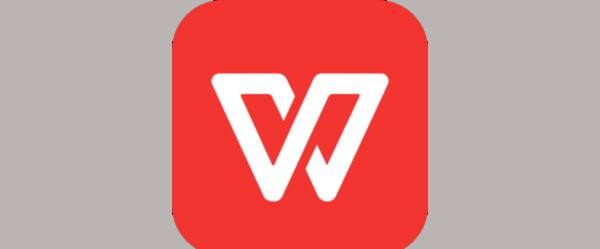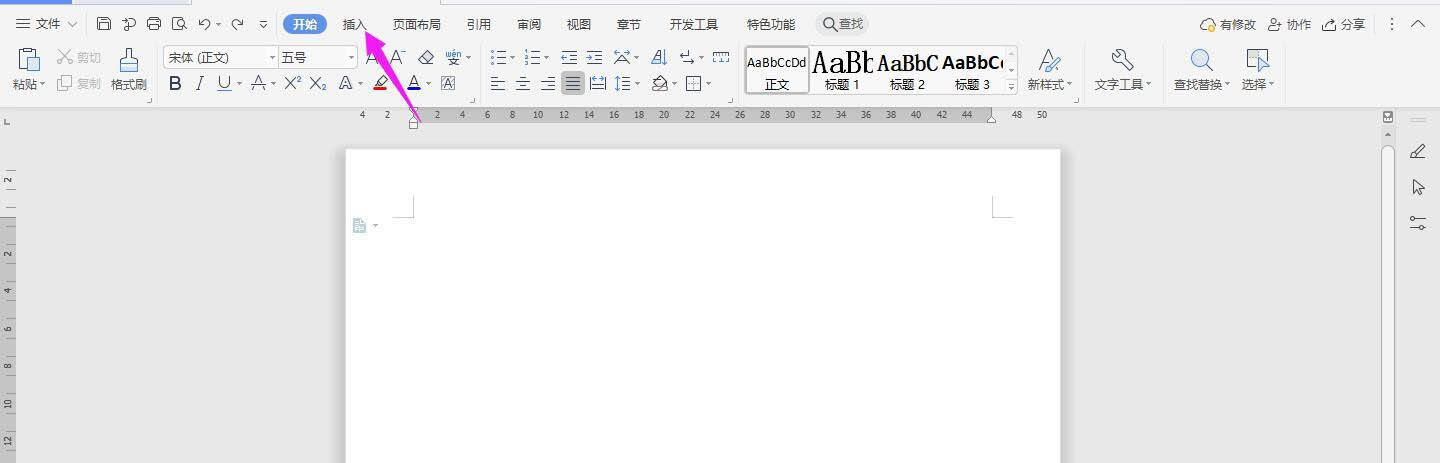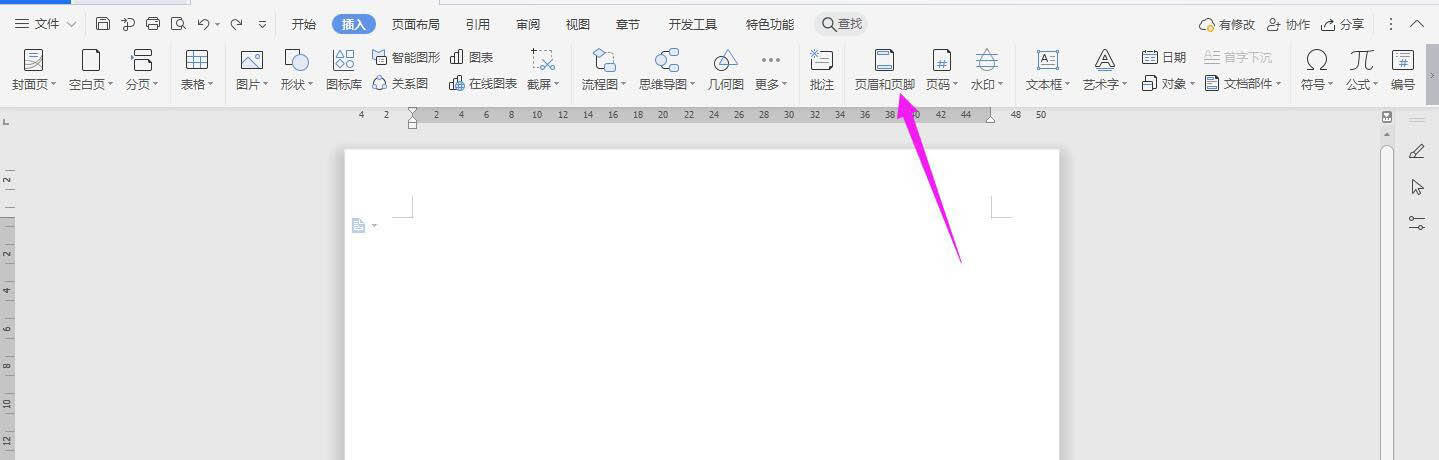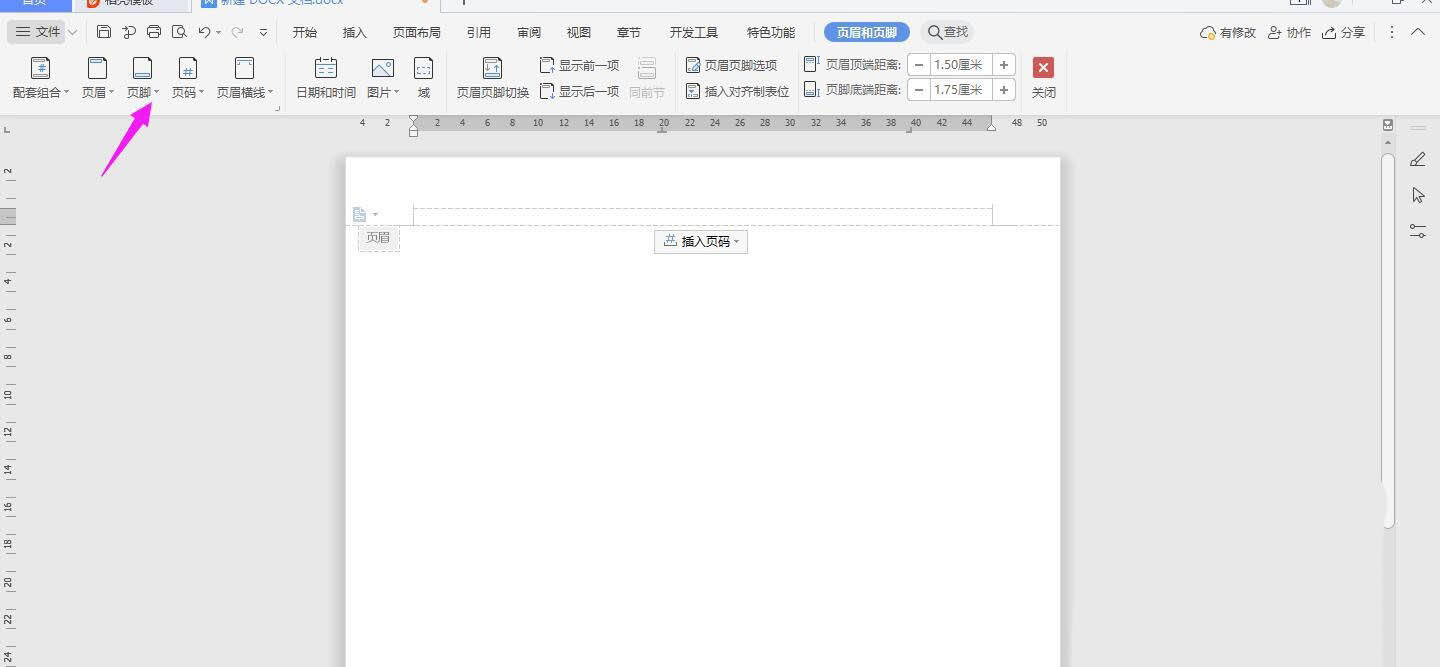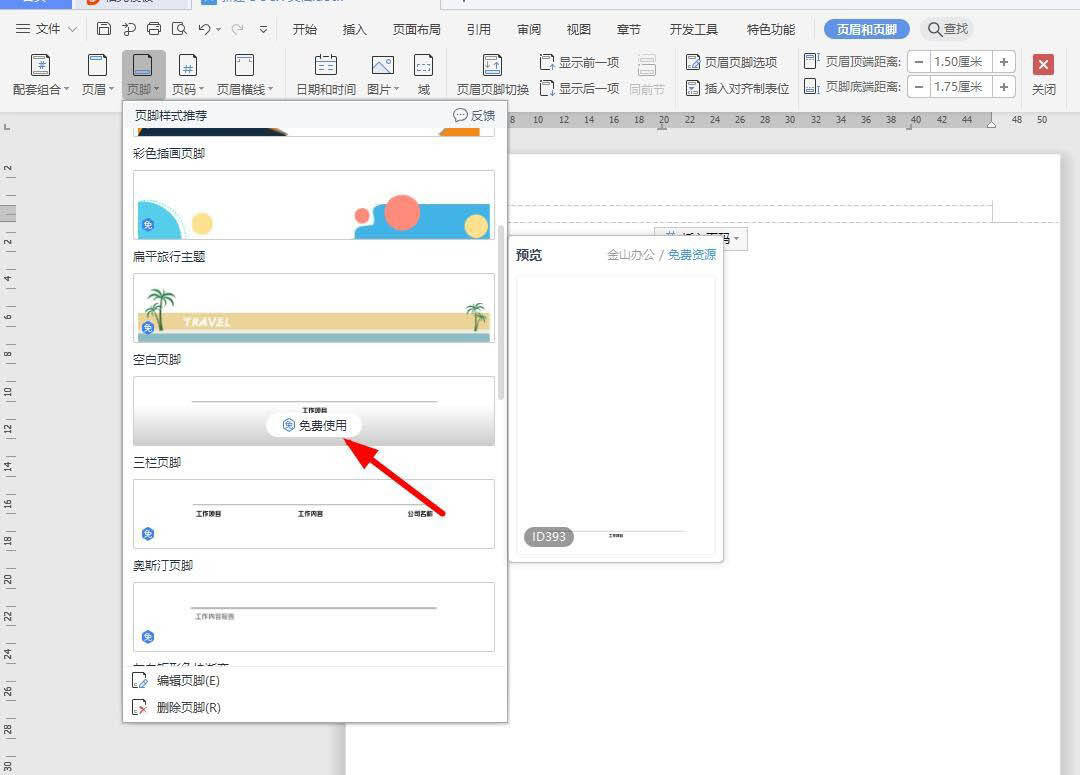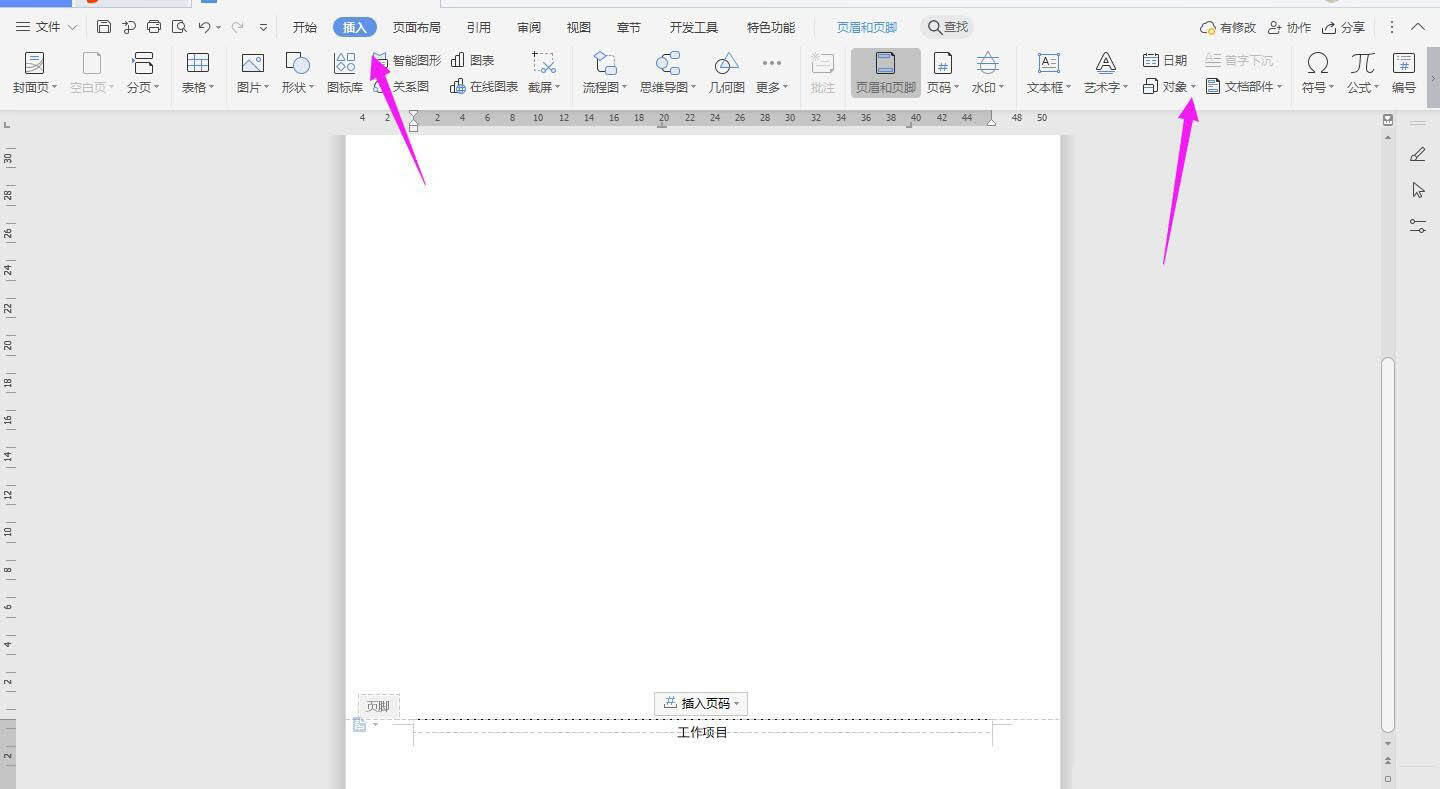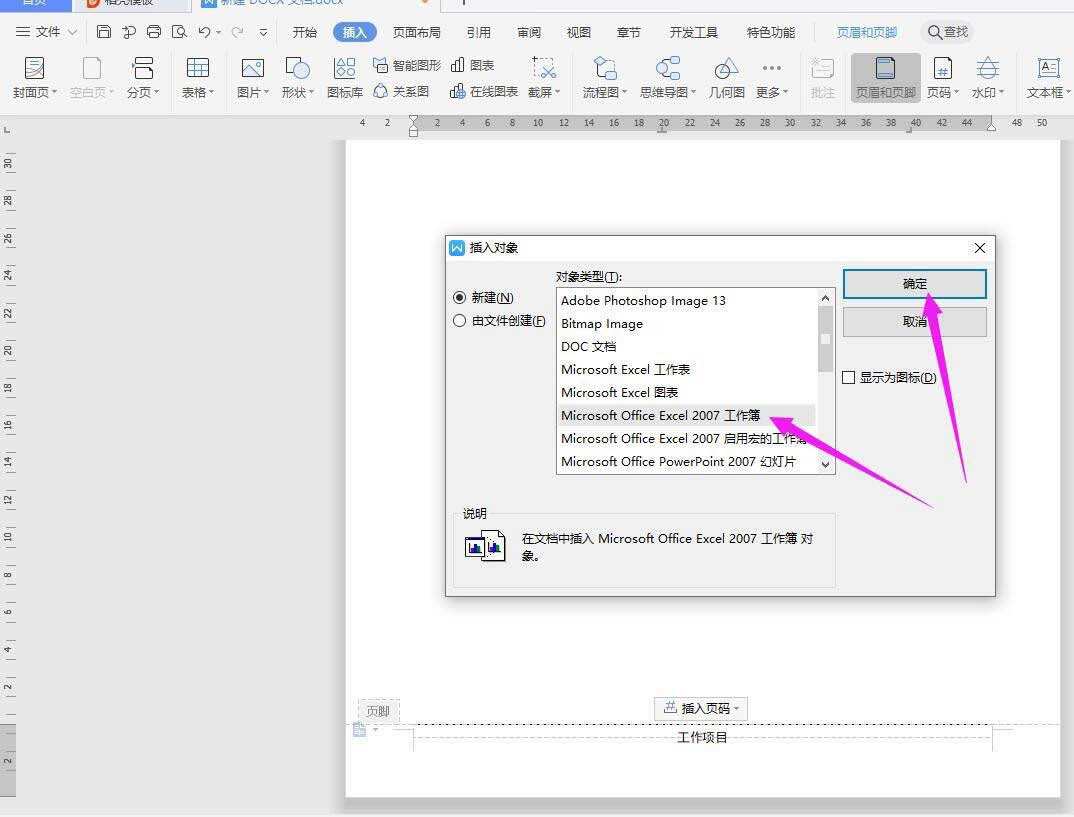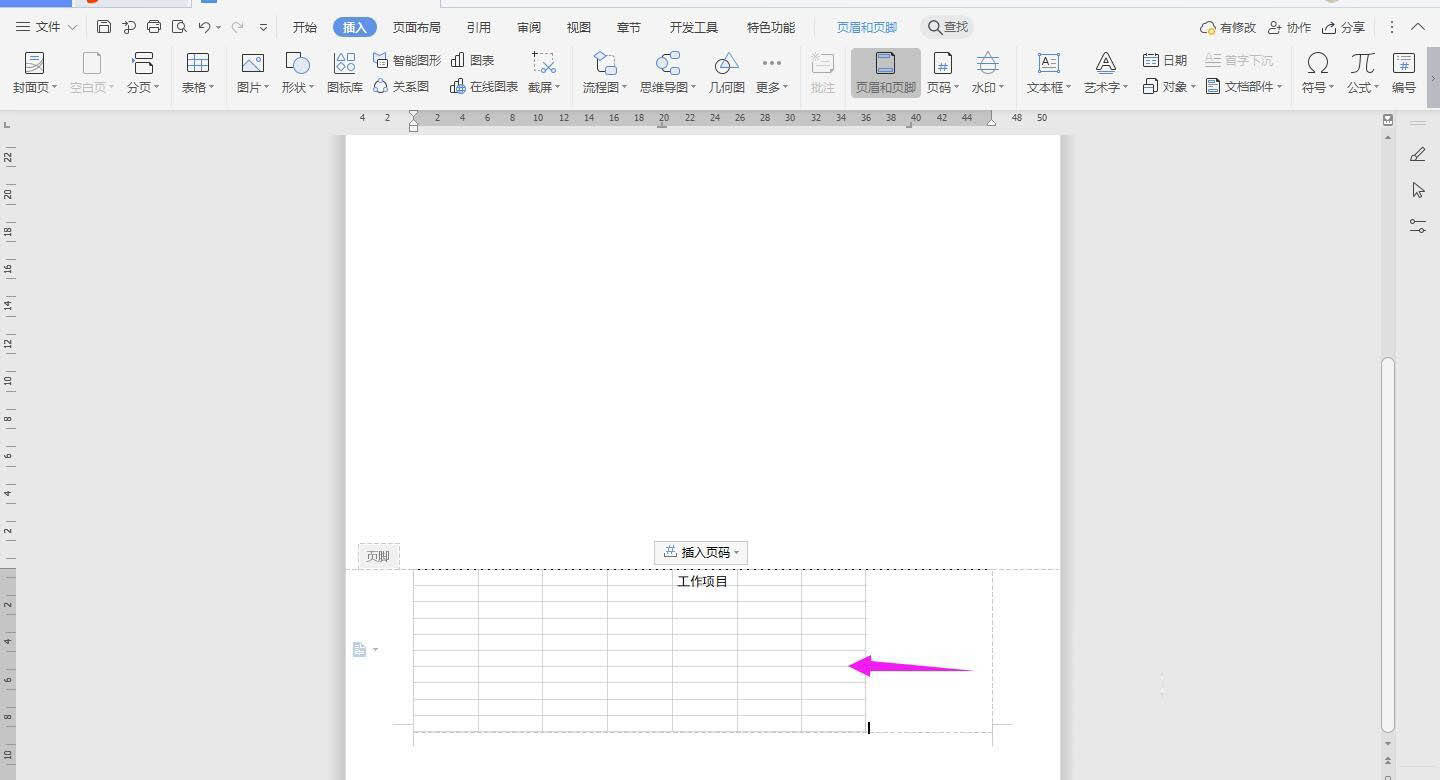WPS2019文档页脚怎么添加Excel表格? wps文件底部加表格的技巧
办公教程导读
收集整理了【WPS2019文档页脚怎么添加Excel表格? wps文件底部加表格的技巧】办公软件教程,小编现在分享给大家,供广大互联网技能从业者学习和参考。文章包含323字,纯文字阅读大概需要1分钟。
办公教程内容图文
1、首先打开Word文档,点击导航栏上的“插入”
2、点击“页眉和页脚”
3、点击“页脚”下拉框
4、选择“空白页脚”点击“免费使用”
5、点击“插入-对象”
6、在“新建”中选择”Microsoft Office Excel 2007工作簿“,点击”确定“
7、这个时候Word文档底部就被插入了”Excel表格“了
相关推荐:
办公教程总结
以上是为您收集整理的【WPS2019文档页脚怎么添加Excel表格? wps文件底部加表格的技巧】办公软件教程的全部内容,希望文章能够帮你了解办公软件教程WPS2019文档页脚怎么添加Excel表格? wps文件底部加表格的技巧。
如果觉得办公软件教程内容还不错,欢迎将网站推荐给好友。